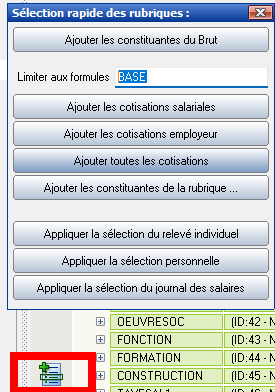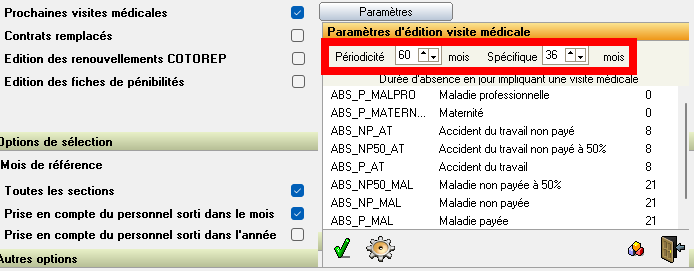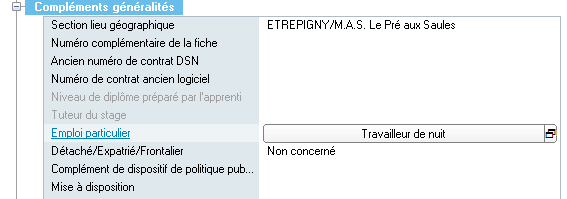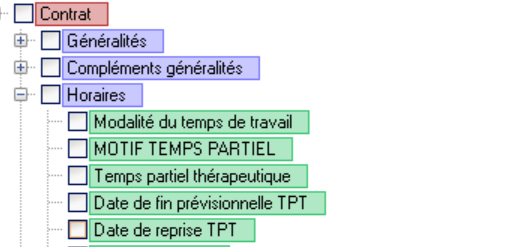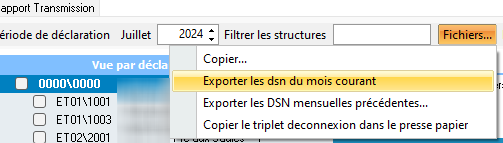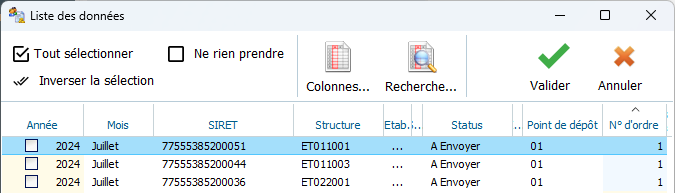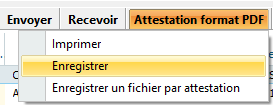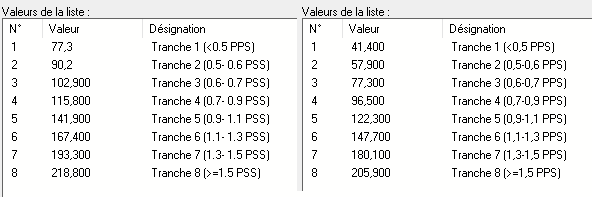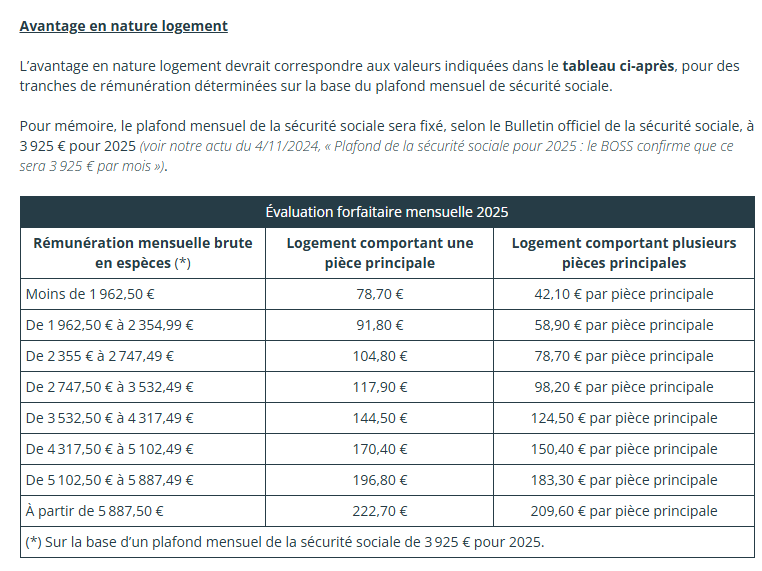Modifications diverses
Suite à l'accord du 4 juin 2024 relatif à l’extension du Ségur dans le cadre de la politique salariale en lien avec la négociation sur la CCUE dans le secteur sanitaire, social et médico-social privé à but non lucratif, nous avons effectué les modifications nécessaires :
Consultation de l'historique
Dans la consultation de l'historique et l'onglet sélection des rubriques, le bouton de sélection rapide des rubriques permet de sélectionner un ensemble de rubrique selon un critère : constituante du brut, cotisation salariales, constituante d'une rubrique itérative, etc.
Il est désormais possible de limiter cette sélection rapide a une formule dont l'alias doit être saisi dans la zone correspondante.
Exemple : on veut toutes les formules base des rubriques des cotisations. Saisir l'alias BASE, puis cliquez sur Ajouter toutes les cotisations.
Consultation globale des absences
Possibilité d'afficher la section du contrat concerné. Par défaut, c'est la section du salarié qui est affichée. Mais, il est possible d'ajouter les colonnes référentes à la section du contrat.
Édition visite médicale
La visite médicale périodique est obligatoire tous les cinq ans. Toutefois, cette périodicité est abaissée à trois ans pour les travailleurs handicapés, les salariés titulaires d’une pension d’invalidité et les travailleurs de nuit.
Le paramétrage de l'édition des prochaines visites médicales a été modifié.
Les publics spécifiques sont ceux qui ont un statut BOETH (Fiche personne/Administratifs/Invalidité Handicap) et les salariés qui ont un contrat dont l'emploi particulier (Onglet compléments généralités) est égal à Travailleur de nuit). Il convient de mettre à jour cette zone car l'item Travailleur de nuit a été créé dans cette mise à jour.
Liste des personnes
Ajout du complément de dispositif de politique publique dans les regroupements. Ce complément doit impérativement être saisi pour les travailleurs handicapés en ESAT.
Cf. https://wikiapp.heberg-eig.fr/books/contrats/page/saisie-des-salaries-en-entreprise-adaptee
Lors d'un regroupement par une zone date, le regroupement s'effectue par année. Il peut être nécessaire de préciser le regroupement par année/mois. Pour cela, il suffit de cliquer sur le bouton "Regrouper les dates.." avant de sélectionner la zone de regroupement.
Dans l'export des personnes au format CSV, ainsi que dans l'export de l'historique, les zones liées au temps partiel thérapeutique peuvent être ajoutées.
Les modalités de déclaration du temps partiel thérapeutique en DSN devaient être modifiées depuis l'année dernière, mais le GIP-MDS en accord avec la Sécurité Sociale ont reporté ces modifications à une date ultérieure. En attendant, nous avons apporté cette modification permettant un suivi plus confortable des TPT.
Contrôles personnes/contrats
Afin d'éviter les erreurs de saisie, nous avons ajouté plusieurs contrôles au niveau de la personne et du contrat.
- Contrôle sexe et N°SS : Vérifie que le sexe correspond au premier chiffre du numéro de sécurité sociale
- Contrôle département de naissance et N°SS : Vérifie que le département de naissance correspond au 6ème et 7ème caractères du numéro de sécurité sociale.
- Vérification du code métier (dans 4-Eléments de salaire) et du statut cadre : Le code métier d'un cadre doit commencer par 3 ou 4. Ou éventuellement être égal à 9999 inconnu. Celui d'un non cadre ne peut commencer par 3.
- Vérification Horaire contractuel et modalité du temps de travail : Ce contrôle vérifie la cohérence entre la modalité du temps de travail (temps plein/temps partiel) et l'horaire contractuel par rapport à l'horaire collectif.
- Contrôle des IBAN : Vérifie que l'IBAN saisi n'existe pas déjà pour un ou plusieurs autres salariés. Comme pour les homonymes et le N°SS, la liste des salariés est affichée.
Tous ces contrôles ne sont pas bloquants, un simple message d'avertissement est affiché à la validation.
DSN
En DSN, il est possible d'exporter toutes les DSN des mois précédents. Dans la gestion DSN, cliquez sur le bouton "Transmission", puis sur le bouton "Fichiers..." et enfin "Exporter les DSN mensuelles précédentes".
L'item Copier permet de copier dans le presse papier la DSN sélectionnée.
Un nouvel item "Exporter les DSN du mois courant" qui remplace l'item "Exporter les DSN Mensuelles" permet d'afficher un écran et d'exporter les DSN du mois de paye en cours.
Comme il s'agit du mois de paye en cours, il s'agit forcément de DSN en mode test.
FCTU
Pour éditer ou enregistrer au format pdf, les attestations France travail, il y a trois solutions :
Toutefois, pour les deux premières options, Il y a une limite de 100 attestations. Au delà de cette limite, le fichier pdf est trop volumineux et cela entraine un message d'erreur "mémoire insuffisante".
Pour contourner cette contrainte, nous avons modifié le programme afin de générer non pas un fichier pdf regroupant toutes les attestations, mais plusieurs fichiers limités chacun à 100 attestations :
- Cliquez sur le bouton Attestation format PDF puis Enregistrer
- Sélectionnez toutes les attestations si vous le désirez puis cliquez sur le bouton Valider.
- Sélectionnez le mode d'enregistrement (GEFI ou sur disque).
- Par défaut le nom du fichier est égal à APE_Mois_Année. Vous pouvez évidemment le modifier, mais le programme ajoutera automatiquement la séquence -1 pour le premier fichier , -2 pour le deuxième et ainsi de suite.
La première barre de progression indique la progression générale du traitement. Elle indique en outre le numéro de fichier traité, le nombre de fichier à traiter, le temps écoulé et le temps restant. Ci dessous, nous en somme au premier fichier sur cinq.
A la fin de la préparation du premier fichier, le traitement passe à la fusion proprement dite. La nouvelle barre indique la progression de la fusion du premier fichier.
Puis une fenêtre d'enregistrement du fichier s'affiche et le traitement se poursuit sur le fichier suivant.
Le traitement est identique pour l'édition, le programme demande quelle imprimante utiliser la première fois, puis lancera 5 éditions à la suite.
Un fichier de 100 attestations fait une taille d'environ 100Mo. Si vous le désirez, vous pouvez réduire le nombre d'attestations par fichier. Dans la fiche structure association, une zone a été ajoutée en ce sens. Le nombre doit être compris entre 10 et 100.
Si vous désirez imprimer les attestions, il faudra les signer avant remise aux salariés après leur édition. La solution du coffre fort électronique permet d'éviter ce travail. EIG propose cette solution en partenariat avec Primobox, renseignez vous auprès de votre agence.
Régime ZFRR
Depuis le 1er juillet 2024, le régime ZFRR remplace le régime ZRR pour les nouvelles embauches.
Retrouvez la documentation de mise en place : https://wikiapp.heberg-eig.fr/books/calcul-de-paye-rubriques/page/regime-zfrr
Gestion des charges
https://wikiapp.heberg-eig.fr/books/comptabilisation/page/calcul-des-charges
Téléchargement des taux PAS
En principe, le téléchargement des taux PAS s'effectue au moment du changement de période. Dans certaines situations (perte de réseau, indisponibilité du serveur, etc..), il arrive que le téléchargement échoue. mais le programme n'affiche pas systématiquement l'information. C'est désormais le cas, il suffit alors d'aller dans le menu Traitements/Gestion du prélèvement à la source et de cliquer sur le bouton Téléchargement des taux/DSN EIG pour relancer le téléchargement.
Avantage en nature logement
Des rubriques EIG pour calculer automatiquement l'avantage en nature logement au forfait ont été créés ainsi que deux listes de taux et valeurs contenant les barèmes.
La liste de taux et valeurs AN_LOG1 contient le barème pour l'avantage en nature logement 1 pièce et AN_LOG2 l'avantage en nature logement (par pièce principale).
Ces listes contiennent le montant de l'avantage en nature en fonction de la tranche de rémunération brute mensuelle exprimée en plafond de sécurité sociale.
VALEURS POUR 2024 :
AN_LOG1 AN_LOG2
VALEURS POUR 2025 :
La rubrique itérative BRUTLOG permet de définir les éléments qui constitue la rémunération brut mensuelle. Par défaut, elle contient la rubrique CONVENTION.MONTANT ; mais vous pouvez modifier cette liste. Attention, toutefois, à ne pas inclure des éléments qui inclurait l'avantage en nature directement ou indirectement. Exemple, ne pas remplacer par la rubrique CONTRAT (salaire contractuel) qui inclue l'abattement apprenti qui lui même utilise la rubrique brut.
Pour utiliser les rubriques EIG, il suffit d'ajouter, en élément constant, soit la rubrique AN_BRUT_LOG1, soit la rubrique AN_BRUT_LOG2. Pour cette dernière, saisissez le nombre de pièce dans la formule taux. Ces rubriques déclenchent les rubriques de net AN_NET_LOG1 ou AN_NET_LOG2.
Utilisez le paramétrage des bulletins pour replacer les rubriques de NET au bon endroit sur le bulletin.
Si l'avantage en nature est calculé au réel, vous pouvez utiliser la rubrique AN_BRUT_LOG1, il suffit alors de remplacer la formule par le montant que vous désirez.